Hinweis
Für den Zugriff auf diese Seite ist eine Autorisierung erforderlich. Sie können versuchen, sich anzumelden oder das Verzeichnis zu wechseln.
Für den Zugriff auf diese Seite ist eine Autorisierung erforderlich. Sie können versuchen, das Verzeichnis zu wechseln.
Manchmal benötigen Microsoft Teams-Benutzer, dass Sie ihnen ihre Audiokonferenzinformationen senden. Als Administrator können Sie dies tun, indem Sie unter den Eigenschaften für einen Benutzer Konferenzinformationen per E-Mail senden auswählen. Wenn Sie diese E-Mail senden, enthält sie alle Audiokonferenzinformationen, einschließlich des Konferenztelefons oder der Einwahlnummer für den Benutzer.
Hier sehen Sie ein Beispiel für die gesendete E-Mail:
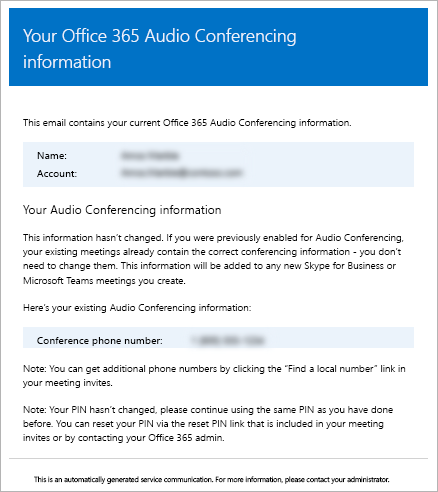
Hinweis
Wir aktualisieren die Verwaltung der Funktionen häufig. Daher können sich die hier beschriebenen Schritte etwas von dem, was Sie sehen, unterscheiden.
Senden einer E-Mail mit Audiokonferenzinformationen an einen Benutzer
Senden einer E-Mail über das Microsoft Teams Admin Center
- Erweitern Sie im Navigationsbereich Benutzer>Verwalten von Benutzern, und wählen Sie dann den Benutzer aus der Liste der verfügbaren Benutzer aus.
- Wählen Sie im Abschnitt Audiokonferenzendie Option Bearbeiten aus.
- Wählen Sie Konferenzinformationen per E-Mail senden aus.
E-Mail-Benachrichtigungen für Audiokonferenzen
Es gibt mehrere E-Mails, die an Benutzer in Ihrem organization gesendet werden, nachdem sie für Audiokonferenzen aktiviert wurden:
- Wenn ihnen eine Audiokonferenzlizenz zugewiesen ist.
- Wenn Sie die Audiokonferenz-PIN des Benutzers manuell zurücksetzen.
- Wenn eine Audiokonferenzlizenz entfernt wird.
- Wenn der Audiokonferenzanbieter für einen Benutzer von Microsoft in einen anderen Anbieter oder Keine geändert wird.
- Wenn der Audiokonferenzanbieter für einen Benutzer in Microsoft geändert wird.
Informationen zum Verwalten dieser E-Mail-Benachrichtigungen finden Sie unter E-Mails, die an Benutzer gesendet werden, wenn sich ihre Einstellungen in Microsoft Teams ändern.
